
AQUOS ZETA SH-04F(NTTドコモ) [PDF]
Bluetooth携帯端末とカーウイングスナビの初期設定手順 A . ナビゲーションの設定 1 (NTTドコモ AQUOS ZETA SH-04F) ※オペレータを利 用するには、「音声/データ自動 機 能 」を「同時 機能を利 用しない」に設 定する必 要があります。 設 定 方法は F. オペレータを利用するための設 定をご覧ください。 <設定>スイッチが ない場合は <メニュー>スイッチを 押します。 2 <設定>を 選択します。 <Bluetooth>を選択します。 ※車種、ナビによりスイッチの位置、形 状は異なります。 5 4 3 <設定>スイッチを押します。 6 <機器登録>を選択します。 7 携帯端末の操作へ 「登録するBluetooth機器は携帯電話ですか?」 と聞かれますので、 <はい>を選択します。 B. 携帯端末の登録 <NTTドコモ>を選択してください。 上記の画面が表示されたら、この状態でストップ! [1234]を憶えておきましょう。 ※携帯端末を車内に持ち込んで 登録を行ってください。 ※携帯端末を車内に持ち込んで登録を行ってください。Bluetoothはオフの状態で登録を開始してください。※携帯端末画面、ボタン形状は実際と異なる場合があります。 8 9 ホーム画面上で、 [アプリケーション画面 表示]アイコンを タップします。 10 11 [設定]を タップします。 アプリケーション 画面表示アイコン [Bluetooth]を タップします。 12 13 14 7の画面 ※検索後[MY-CAR]が表示されず、以下のよ うなデバイス名"00.11.AA.BB"が表示され ることがあります。その場合、パスキー入 力手順まで行うと[MY-CAR]が表示され ます。または再検索を行うと[MY-CAR]が 表示される場合があります。 ※検索後またはMY-CAR 選択時に"PINまた はパスキーが正しくないため、MY-CARを ペアに設定できませんでした。"と表示され る時は[OK]をタップすればパスキー入力 画面になります。 デバイスのスキャンが始まり、 Bluetooth端末の検索が行われます。 初期設定完了 検索された[MY-CAR]をタップします。 右上のスライドバーをONへ スライドします。 G で 表 示 さ れ た パ ス キ ー <1,2,3,4>を 入力し[完了]、[OK ]をタップします。 これで携帯端末の登録が 完了しました。 AX0-SH-04F-1405 No.2 ヒント エンジン始動前にBluetoothを「オン」にしておくとナビと携帯端末がすぐにBluetoothでつながります。(BluetoothのOnの方法は"F"をご覧ください。) ※携帯端末のWi-Fi設定がオンになっているとデータのダウンロードができません。データのダウンロードを行うときは Wi-Fi設定をオフに設定してください。※他のBluetooth機器に接続した場合、再度データ通信設定が必要になります。 ※機種によって、携帯端末画面、ボタン形状は実際と異なる場合があります。 C. 携帯端末の登録(データ通信設定) 1 ※「CARWINGSのご利用には、NTTドコモ提供インターネット接続サービス"spモード"のご契約が必要です。」 2 ホーム画面を 表示しておきます。 3 画面上に[モデム通信 リクエスト]と表示された ら、上から下にフリック してください。 ※設定操作中に携帯端末が スリープ状態にならない ように、バックライトの点 灯時間を2分以上に設定し ておくことを推奨します。 5 [次回から確認しない]のボックスにチェックを入れ、 <OK>をタップします。カーウイングスナビゲーション と携帯端末がデータ通信を行い、設定が完了します。 [モデム通信リクエスト]を タップしてください。 データ通信 設定完了 4 CARWINGS [情報チャンネル]より、任意のチャンネルのダウンロードを開始します。 ※一回目のダウンロードは失敗することがあります。 その場合は再度ダウンロードを実施してください。 ※お客さまの料金プランによっては、通信料が高額になる 場合があります。契約通信事業者お客さま窓口にご確認 後、設定してください。 D. 電話帳転送設定 ※携帯端末画面、ボタン形状は実際と異なる場合があります。 1 3 <設定>スイッチを押します。 <設定>スイッチ がない場合は <メニュー> スイッチを 押します。 ※車種、ナビによりスイッチの位置、形状は異なります。 6 5 2 <電話・通信>を選択します。 <電話>を選択します。 <設定>を選択します。 7 <携帯メモリ一括ダウンロード> を選択します。 4 8 <はい>を選択します。 <携帯メモリのダウンロードを 確認中>と表示されます。 お使いのナビによっては、ナビ画面に <携帯メモリのダウンロード確認中>表示と 同時に携帯画面上にお知らせ通知[Bluetooth 接続のリクエスト]が表示されます。 その場合は「自動ダウンロードの場合」の手順 に従いリクエスト承認してください。 <ハンズフリー電話帳>を 選択します。 No3.自動で ダウンロード する場合へ No3.手動で ダウンロード する場合へ No.3 D. 電話帳転送設定 つづき 11 自動ダウンロードの場合 画面上に[Bluetooth 接続リクエスト]と表 示されたら、上から 下にフリックしてくだ さい。 [ O K ] を タップ し ますと、電 話 帳 ダ ウンロードが開始 されます。 [Bluetooth 接続リクエ スト]を タップして ください。 ※「次回から表示しない」 にチェックしますとI∼ Kが不要になります。 ※手順IでKの画面が表示 される場合もあります。 10 11 ホーム画面で [アプリケーション画面 表示]アイコンを タップします。 全件送信の場合 10 [共有]を タップします。 14 [インポート/ エクスポート]を タップします。 18 携帯メモリの読み出しが終了されると、 これで登録完了です。 全件送信の場合 16 17 18 [ MY-CAR ]を タップします。 アドレス帳が 送 信 さ れ ま す。 ※メモリ件数によってナビ側に ダウンロード完了画面が出る までに時間がかかります。 携帯メモリの読み出しが終了されると、 これで登録完了です。 [表 示可能な電話 帳を共有]を タップします。 電話帳転送設定完了 件送信の場合 ※Bluetooth選択 後、[常時]または [1回のみ]をタッ プすることがあ ります。 「この画面のまま、携帯電話を操 作してください。」と表示されま すので、 この状態でストップ。携 帯端末の操作を行います。 [ MY-CAR ]を タ ッ プ し ま す。 [ Bluetooth]を タップします。 [ Bluetooth]を タップします。 1 連絡先を表示し、 をタップ します。 13 アドレス帳が送信されます。 9 14 連絡先を表示し、 をタップ します。 17 16 15 15 12 [ドコモ 電話帳] をタップ します。 アプリケーション 画面表示アイコン 13 連絡先一覧から 送信したい 連絡先を タップします。 11 ホーム画面で [アプリケーション画面 表示]アイコンを タップします。 ナビ画面に<携帯メモリのダウンロード確認中> が表示されている間にリクエスト承認を行ってく ださい。承認がこなければ、15 秒ほどでナビは 右下画面に遷移します。右画面が表示された場 合は、一旦<キャンセ ル>していただき、再 度<携帯メモリ一括ダ ウンロード>を実施し てください。 12 [ドコモ 電話帳] をタップ します。 アプリケーション 画面表示アイコン ご注意 自動ダウンロードの場合 件送信の場合 全件送信の場合 10 自動ダウンロードの場合 件送信の場合 1 エンジン始動前にBluetoothを「オン」にしておくとナビと携帯端末がすぐにBluetoothでつながります。(BluetoothのOnの方法は"E"をご覧ください。) 手動でダウンロードする場合 自動でダウンロードする場合 1 9 ヒント No.4 E. 接続機器の切断方法 1 ※この手順は初期設定時には必要ありません。 ※携帯端末画面、ボタン形状は実際と異なる場合があります。 2 ホーム画面で [アプリケーション画面 表示]アイコンを タップします。 3 4 [Bluetooth]を タップします。 [設定]を タップ します。 これで 登録機器の 切断が 完了です。 [OK]を タップ します。 [ MY-CAR]を 表示し、タップ します。 アプリケーション 画面表示アイコン F. BluetoothのOn/Off の方法 ※この手順は初期設定時には必要ありません。 1 2. [オフ]から[オン]にするときの設定 [設定]を タップします。 ホーム画面で [アプリケーション画面表示] アイコンをタップします。 2. [オン]から[オフ]にするときの設定 [Bluetooth]を タップします。 ON 画面 上の画面で右上のOFFをスライドしてONにします。 OFF 画面 上の画面で右上のONをスライドしてOFFにします。 G. オペレータを利用するための設定 1 3 <設定>スイッチを 押します。 <設定>スイッチが ない場合は <メニュー>スイッチを 押します。 ※車種、ナビによりスイッチの位置、形 状は異なります。 4 5 2 <電話・通信>を選択します。 <データ通信>を選択します。 <音声/データ同時機能>を 選択します。 ※初期設 定は"自動検出"です。 <設定>を選択します。 こんなとき、どうするの? 6 <同時機能を利用しない>を 選択し、オンにします。 これで オペレータ 利用設定が 完了です。 クルマが替わったら? 「Bluetooth携帯端末とナビゲーションの初期設定手順」を もう一度行います。 Bluetooth携帯端末が替わったら? 「Bluetooth携帯端末とナビゲーションの初期設定手順」を もう一度行います。 携帯端末の登録ができなかった または Bluetooth接続できなかったら? Bluetooth携帯端末とナビゲーションの登録情報を削除し、 「Bluetooth携帯端末とナビゲーションの初期登録手順」を もう一度行います。 ※Bluetoothの設定方法、登録手順についての問い合わせ先:カーウイングスお客さまセンター 0120-981-523 9:00∼17:00(年末年始を除く) 携帯端末、PHSからもご利用いただけます。
© Copyright 2026
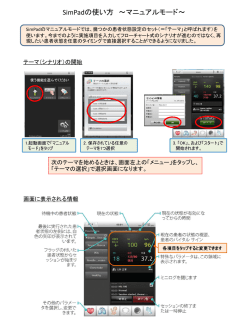
![ARROWS NX F-05F(NTTドコモ) [PDF]](http://s1.jadocz.com/store/data/000616271_1-892684849669d0af45d8fa173591d35f-250x500.png)
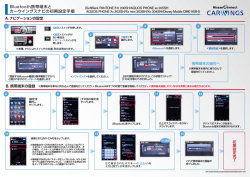
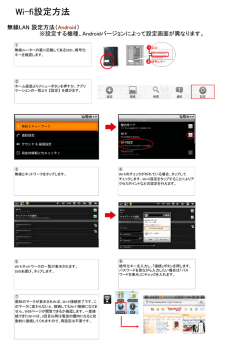
](http://s1.jadocz.com/store/data/000568991_1-7f3a0661ac3dc4d6ec75b1c6a65e291f-250x500.png)
![Xperia Z3 401SO(ソフトバンク) [PDF]](http://s1.jadocz.com/store/data/000678391_1-ecb77fab1bbf7cf3360c6928e3e04f3b-250x500.png)